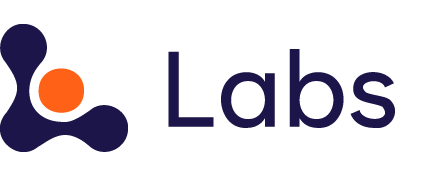CreatorLabs 使用教學:簡單 5 步驟帶你申請註冊「創作者履歷」
歡迎來到 CreatorLabs!如果是初次接觸 CreatorLabs,很高興你對我們的平台感興趣。在本文中,我們將一步步拆解,引導您完成申請過程。參考以下步驟直接開始:
Step 1:註冊
請先前往 CreatorLabs 官方網站進行註冊,依序輸入 Email 並創建個人密碼。填寫完註冊所需的必備個人資訊後,點擊「註冊」便可以創建你的帳戶。
同時,你也可以透過「使用 Google 帳戶登入」串連 Google 帳號直接註冊。

Step 2:確認 Email
輸入完訊息後,系統將會要求在繼續操作前確認 Email,請先前往你填入的信箱看是否有來自 CreatorLabs 的信件通知,並點擊郵件中的連結。系統將引導你繼續下一步驟。
Step 3:完成問卷調查
為了了解你對 CreatorLabs 的相關使用需求,請先花一些時間完成我們的問卷調查,方便我們在未來能根據你所填入的資訊提供客製化的相關優惠與服務。
Step 4:串連社群帳號
完成所有問題後,你將會看到簡介頁面。在此頁面上,你可以將社群帳號連接到我們的相關服務。也可以點擊「串連更多頻道」以選擇你想創建創作履歷的頻道。


一但順利串連,社群帳號的數據分析將會顯示在「總覽」頁面。

你可以通過單擊個人資料總覽右上角的「編輯」按鈕來編輯您的個人資訊和敘述。在那裡,您可以更改所在地、語言、電話號碼、個人敘述、帳戶標籤和網站。
此處所做的所有更動僅適用於選定的帳戶,不會影響到其他帳戶。

透過單擊個人資料總覽標題右下角的「重新整理」按鈕來手動更新您的社群數據。免費用戶每月可以更新一次數據,而高級用戶每 24 小時可以更新一次。

Step 5:設定創作者履歷
下一個步驟是使用你的分析創建創作者履歷。點選頁面右上角清單中的「Resume」(1),確定目前是「My Resumes」的區塊(2)。並點選「創建新履歷」。

從我們提供的履歷範本中選擇你希望套用的履歷。選擇確認後,您可以選擇將哪些社群帳戶數據導入履歷範本。你可以創建多個創作者履歷以含括所有社群帳號。
接著,CreatorLabs 將會協助生成屬於你的創作者履歷。
履歷完成後,您可以點擊它並添加您的個人化設定:選擇更能代表您的顏色組合,並填寫您的個人訊息,如所在地、語言、電話號碼、電子郵件和個人敘述。

當履歷準備好後,您可以通過單擊右上角的下載按鈕來將其輸出成 PDF 格式便於分享。